Fjern Instant Support-annonser (Veiledning for fjerning) - oppdateringer jul 2017
Instant Support fjerningsguide for reklame
Hva er Instant Support-annonser?
Oversikt over Instant Support-viruset
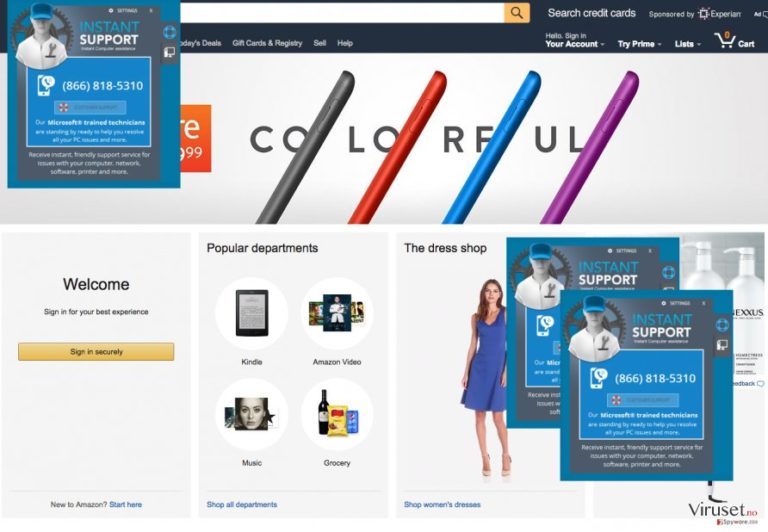
Hvis du har oppdaget mistenkelige annonser i nettleseren din og du ser ukjente prosesser som kjører i oppgavebehandleren, bør du være klar over at InstantSupport-viruset har infiltrert systemet ditt. Selv om du er sikker på at du ikke har installert det bør du sjekke datamaskinen din for adware og andre PUP-er ettersom disse aktivt er blitt spredt i pakker med andre programmer.
Dette programmet er merket som et adware. Vi har skrevet denne rapporten om verktøylinjen Instant Support for å fortelle deg om programmets mål og dessuten for å gi deg instruksjoner om hvordan det kan fjernes fra datamaskinen.
Hvorfor bør du ikke stole på Instant Support-viruset?
Som vi allerede har nevnt kan dette programmet snike seg inn i systemet i det skjulte. Så snart det gjør dette installerer det utvidelsene sine i nettleseren din. Det spiller ingen rolle hvilken nettleser du bruker – Google Chrome, Internet Explorer eller Mozilla Firefox – dette adware-programmer kan påvirke alle disse.
Instant Support later til å være en fordelaktig tilbyder av teknisk støtte, men du bør ikke stole på programmets beskrivelse. Disse Instant Support-utvidelsene kommer til å vise deg ulike popup-meldinger som skremmer deg med villedende meldinger om at datamaskinen din er infisert og at du trenger hjelp snarest mulig. Disse popup-meldingene foreslår at du ringer til en assistent hos kundestøtte.
Det viser nummeret til deg, men du bør IKKE ringe! Ellers vil du få et sjokk når du mottar neste telefonregning. Representantene hos teknisk kundestøtte kan snakke med deg om datamaskinen din, men du bør vite at minuttprisen til dette nummeret er ekstremt høyt.
Vi anbefaler på det sterkeste at du ignorerer slike popup-vinduer. Husk at du kan motta slike villedende popup-annonser som tilbyr PC-støtte ikke bare fra Instant Support, men også fra andre adware-programmer. Hvis du ønsker å bli kvitt slike meningsløse forstyrrelser foreslår vi at du installerer antimalware-programmet FortectIntego som oppdager og eliminerer InstantSupport og alle andre datatrusler.
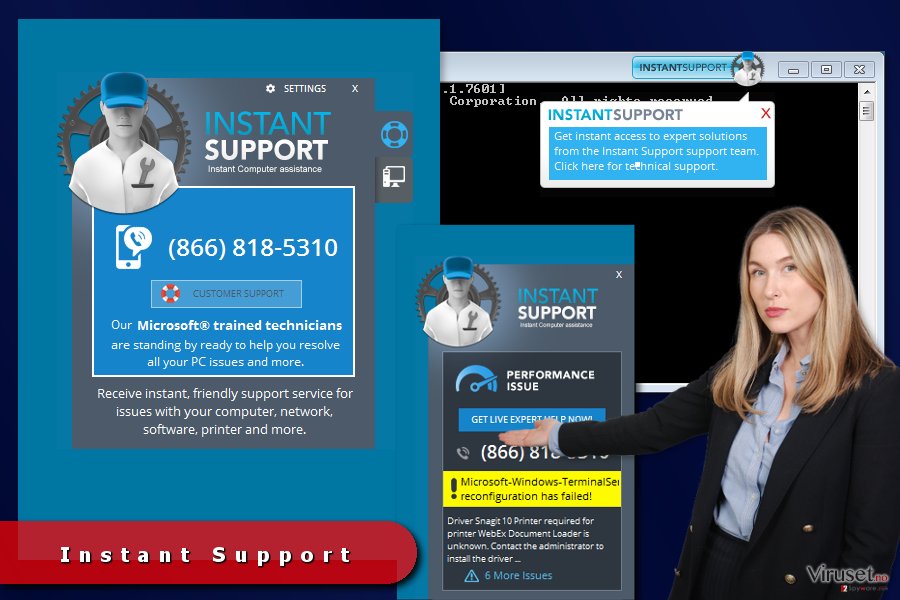
Distribusjonsteknikker for Instant Support:
Adware-programmet Instant Support spres sammen med andre freeware- og shareware-programmer. Hvis du laster ned gratisprogrammer fra nettet må du være superforsiktig fordi det er en mulighet for at du kommer til å installere en buntet programvarepakke. Utviklerne av dette PUP-et varsler deg ikke direkte om ekstraprogrammer som er lagt til i nedlastingspakken og du får ikke vite om dem med mindre du sjekker.
For å finne ut om programvaren du har lastet ned inneholder ekstraprogrammer må du velge riktig installasjonsmodus. Derfor bør du unngå standard, grunnleggende og rask installasjon, og heller velge avansert eller tilpasset modus. Disse to valgene gir deg muligheten til å administrere nedlastingen og velge hvilke programmer du eventuelt ønsker å installere. Du kan avslå uønskede programmer ved å fjerne avkryssingen nær forslaget om installasjon. Deretter kan du fortsette og fullføre installasjonsprosessen.
Fjerning av Instant Support:
Du kan fjerne Instant Support-viruset enten manuelt eller ved hjelp av et antispyware-program. Du kan også prøve å slette dette PUP-et manuelt. For å gjøre dette tilbyr vi fjerningsinstruksjoner nedenfor artikkelen. Dersom du er en fersk PC-bruker kan det imidlertid være ganske utfordrende å slette alle infiserte filer som dette programmet kan ha skjult dypt i datasystemet.
Derfor anbefaler vi på det sterkeste at du benytter et profesjonelt sikkerhetsverktøy som finner alle skjulte filer og eliminerer dem. Du bør imildertid ikke glemme at alle antivirus-programmer krever regelmessige oppdateringer. Ellers vil du kanskje ikke kunne oppdage alle nyeste versjoner av et virus. Sofistikerte antivirus-programmer har normalt aktivert en automatisk oppdateringsfunksjon.
Ellers bør du aktivere denne snarest. Hvis den er aktivert, men antivirus-programmet virker utdatert kan du oppdatere virusdatabasen automatisk ved å besøke programmets offisielle nettside eller ved å finne et oppdateringsvalg i selve programmet. Et oppdatert og fullt funksjonibelt antivirus-program vil i tillegg til å ta seg av fjerning av Instant Support også beskytte deg på lang sikt.
Du kan reparere virusskade ved bruk av FortectIntego. SpyHunter 5Combo Cleaner og Malwarebytes er anbefalt for å søke etter potensielt uønskede programmer og virus med tilhørende filer og registeroppføringer.
Manuell Instant Support fjerningsguide for reklame
Avinstaller fra Windows
For å fjerne Instant Support-annonser fra Windows 10/8, følger du disse stegene:
- Åpne Kontrollpanel via søkefeltet i Windows, og trykk Enter eller klikk på søkeresultatet.
- Under Programmer, velger du Avinstaller et program.

- Finn oppføringer tilknyttet Instant Support-annonser i listen (eller andre nylig installerte programmer som ser mistenkelige ut).
- Høyreklikk på programmet og velg Avinstaller.
- Hvis Brukerkontokontroll-vinduet dukker opp, klikker du på Ja.
- Vent til avinstallasjonsprosessen er fullført, og klikk på OK.

Hvis du bruker Windows 7/XP, følger du disse instruksjonene:
- Klikk på Windows Start > Kontrollpanel i panelet til høyre (hvis du bruker Windows XP, klikker du på Legg til eller fjern programmer).
- I kontrollpanelet velger du Programmer > Avinstaller et program.

- Velg det uønskede programmet ved å klikk på det.
- Klikk på Avinstaller/endre øverst.
- I vinduet som dukker opp, klikker du Ja for å bekrefte.
- Klikk OK når prosessen er fullført.
Fjern Instant Support fra Mac OS X system
Fjern filer fra Programmer-mappen:
- I menyen velger du Gå > Programmer.
- Se etter alle tilhørende oppføringer i mappen Programmer.
- Klikk på appen og dra den til søppelmappen (eller høyreklikk og velg velg Flytt til søppelkurv\\)

For å fjerne et uønsket program, åpner du mappene Application Support, LaunchAgents og LaunchDaemons. Her sletter du alle relevante filer:
- Velg Gå > Gå til mappe.
- Skriv inn /Library/Application Support, klikk på Gå eller trykk Enter.
- Se etter tvilsomme oppføringer i mappen Application Support og slett dem.
- Åpne deretter mappene /Library/LaunchAgents og /Library/LaunchDaemons på samme måte og slett alle tilhørende .plist-filer.

Tilbakestill MS Edge/Chromium Edge
Slett uønskede utvidelser fra MS Edge:
- Klikk på Meny (tre horisontale prikker øverst til høyre i nettleservinduet) og velg Utvidelser.
- Fra listen, velger du utvidelsen. Klikk på girikonet.
- Klikk på Avinstaller nederst.

Fjern informasjonskapsler og annen nettleserdata:
- Klikk på Meny (tre horisontale prikker øverst til høyre i nettleservinduet) og velg Personvern og sikkerhet.
- Under Fjern nettleserdata, klikker du på Velg hva du vil fjerne.
- Velg alt (bortsett fra passord, men du bør eventuelt inkludere medielisenser) og klikk på Fjern.

Tilbakestill ny fane-side og startside:
- Klikk på menyikonet og velg Innstillinger.
- Velg Ved oppstart.
- Klikk på Deaktiver hvis du finner mistenkelige domener.
Tilbakestill MS Edge hvis ovennevnte steg ikke fungerer:
- Trykk på Ctrl + Shift + Esc for å åpne oppgavebehandleren.
- Klikk på Flere detaljer nederst i vinduet.
- Velg fanen Detaljer.
- Bla nedover og finn alle oppføringer med navnet Microsoft Edge. Høyreklikk på alle disse og velg Avslutt oppgave for å stanse MS Edge fra å kjøre.

Hvis dette ikke hjelper, må du bruke en metode for avansert tilbakestilling av Edge. Merk at du må sikkerhetskopiere dataene dine før du fortsetter.
- Finn følgende mappe på datamaskinen din: C:\\Brukere\\%username%\\AppData\\Local\\Packages\\Microsoft.MicrosoftEdge_8wekyb3d8bbwe.
- Trykk på Ctrl + A for å velge alle mapper.
- Høyreklikk på dem og velg Slett.

- Høyreklikk på Start-knappen og velg Windows PowerShell (Admin).
- Når det nye vinduet åpnes, kopierer og limer du inn følgende kommando, og klikker på Enter:
Get-AppXPackage -AllUsers -Name Microsoft.MicrosoftEdge | Foreach {Add-AppxPackage -DisableDevelopmentMode -Register “$($_.InstallLocation)\\AppXManifest.xml” -Verbose

Instruksjoner for Chromium-basert Edge
Slett utvidelser i MS Edge (Chromium):
- Åpne Edge og velg Innstillinger > Utvidelser.
- Slett uønskede utvidelser ved å klikke på Fjern.

Tøm hurtigminnet og nettleserdata:
- Klikk på Meny og gå til Innstillinger.
- Velg Personvern og tjenester.
- Under Fjern nettlesingsdata, velger du Velg hva du vil fjerne.
- Under Tidsintervall, velger du Alt.
- Velg Fjern nå.

Tilbakestill Chromium-basert MS Edge:
- Klikk på Meny og velg Innstillinger.
- På venstre side velger du Tilbakestill innstillinger.
- Velg Gjenopprett innstillinger til standardverdier.
- Bekreft med Tilbakestill.

Tilbakestill Mozilla Firefox
Fjern skadelige utvidelser:
- Åpne Mozilla Firefox og klikk på Meny (tre horisontale linjer øverst til høyre i vinduet).
- Klikk på Utvidelser.
- Velg utvidelser som er knyttet til Instant Support-annonser og klikk på Fjern.

Tilbakestill startsiden:
- Klikk på de tre horisontale linjene øverst til høyre for å åpne menyen.
- Velg Innstillinger.
- Under Hjem angir du ønsket nettsted som skal åpnes hver gang du starter Mozilla Firefox.
Fjern informasjonskapsler og nettstedsdata:
- Klikk på Meny og velg Alternativer.
- Gå til Personvern og sikkerhet.
- Bla nedover for å finne Infokapsler og nettstedsdata.
- Klikk på Tøm data…
- Velg Infokapsler og nettstedsdata og Hurtiglagret nettinnhold og klikk på Tøm.

Tilbakestill Mozilla Firefox
Hvis Instant Support-annonser ikke ble fjernet etter å ha fulgt instruksjonene ovenfor, kan du tilbakestille Mozilla Firefox:
- Åpne Mozilla Firefox og klikk på Meny.
- Gå til Hjelp og velg Feilsøking.

- Under Gi Firefox en overhaling klikker du på Tilbakestill Firefox…
- I popup-vinduet som dukker opp klikker du på Tilbakestill Firefox for å bekrefte. Instant Support-annonser skal da bli fjernet.

Tilbakestill Google Chrome
Slett ondsinnede utvidelser fra Google Chrome:
- Åpne menyen i Google Chrome (tre vertikale prikker øverst til høyre) og velg Flere verktøy > Utvidelser.
- I det nye vinduet ser du alle installerte utvidelser. Avinstaller alle mistenkelige tilleggsprogrammer som kan være tilknyttet Instant Support-annonser ved å klikke på Fjern.

Slett nettleserdata og hurtigminnet i Chrome:
- Klikk på Meny og velg Innstillinger.
- Under Personvern og sikkerhet velger du Slett nettleserdata.
- Velg Nettleserlogg, Informasjonskapsler og andre nettstedsdata samt Bufrede bilder og filer
- Klikk på Slett data.

Endre startside:
- Klikk på menyen og velg Innstillinger.
- Se etter mistenkelige sider som Instant Support-annonser under Ved oppstart.
- Klikk på Åpne en bestemt side eller et sett med sider og klikk på de tre prikkene for å få tilgang til Fjern-alternativet.
Tilbakestill Google Chrome:
Hvis ingen av disse løsningene hjelper, kan du tilbakestille Google Chrome for å eliminere alle Instant Support-annonser-komponenter:
- Klikk på Meny og velg Innstillinger.
- Under Innstillinger blar du nedover og klikker på Avanserte.
- Bla nedover til du finner Tilbakestill og rydd opp.
- Klikk på Tilbakestill innstillinger til standardverdiene.
- Bekreft ved å klikke på Tilbakestill innstillinger for å fullføre fjerning av Instant Support-annonser.

Tilbakestill Safari
Fjern uønskede utvidelser fra Safari:
- Klikk på Safari > Valg…
- I det nye vinduet velger du Utvidelser.
- Velg den uønskede utvidelsen tilknyttet Instant Support-annonser og velg Avinstaller.

Fjern informasjonskapsler og annen nettsidedata fra Safari:
- Klikk på Safari > Tøm logg…
- I nedtrekksmenyen under Tøm, velger du Hele loggen.
- Bekreft med Tøm logg.

Hvis ovennevnte steg ikke hjelper, kan du prøve å tilbakestille Safari:
- Klikk på Safari > Valg…
- Gå til Avansert.
- Velg Vis Utvikle-menyen i menylinjen.
- Fra menylinjen klikker du på Utvikle og velger deretter Tøm buffere.

Etter avinstallering av dette potensielt uønskede programmet (PUP) og fiksing av nettleserne dine, anbefaler vi at du skanner PC-systemet ditt med en vel ansett anti-spionvare. Dette hjelper deg med å bli kvitt Instant Support registerspor og identifiserer dessuten relaterte parasitter og mulige malware-infeksjoner på datamaskinen din. For å gjøre dette kan du bruke våre mest populære malware-fjernere: FortectIntego, SpyHunter 5Combo Cleaner eller Malwarebytes.
Anbefalt for deg
Ikke la myndighetene spionere på deg
Myndighetene har en tendens til å spore brukerdata og spionere på innbyggerne sine, og dette er noe du bør ha i bakhodet. Vi anbefaler dessuten at du leser mer om tvilsom praksis for datainnhenting. Sørg for anonymitet på nettet, og unngå sporing eller spionering.
Du kan velge en helt annen lokasjon når du er på nettet, og få tilgang til alt innhold uten å bli stanset av geografiske begrensninger. Du kan surfe helt trygt på nettet uten risiko for å bli hacket ved bruk av et Private Internet Access VPN.
Kontroller informasjonen som er tilgjengelig for myndigheter og andre parter, og surf på nettet uten å bli spionert på. Selv om du ikke er involvert i ulovlige aktiviteter eller stoler på tjenestene og plattformene du bruker, bør du være forsiktig og ta forholdsregler ved å bruke en VPN-tjeneste.
Sikkerhetskopier filer til senere, i tilfelle malware-angrep
Programvareproblemer skapt av malware eller direkte datatap på grunn av kryptering kan føre til problemer eller permanent skade på enheten din. Når du har oppdaterte sikkerhetskopier, kan du enkelt gjenopprette filene dine etter slike hendelser. Det er nødvendig å oppdatere sikkerhetskopiene dine etter eventuelle endringer på enheten. På denne måten kan du starte på nytt fra der du var da du mistet data på grunn av malware-angrep, problemer med enheten eller annet.
Når du har tidligere versjoner av alle viktige dokumenter eller prosjekter, kan du unngå mye frustrasjon og store problemer. Sikkerhetskopier er praktisk når malware dukker opp ut av det blå. Bruk Data Recovery Pro for å gjenopprette systemet ditt.
